Как да промените цвета на заглавието на прозореца (активни и неактивни) в Windows 10
След надстройка до Windows 10 Threshold2 ние най-накрая имат възможност да се включат цветни заглавия прозорец. След това, по-голямата част заглавията на прозорци ще изглежда почти същото като в Windows 8. Има няколко начина, за да постигнем това. Един от начините да прости, а от друга - малко по-сложно, но със своя полза.
Как да промените цвета на прозорците заглавия на Windows 10 настройки за персонализиране
Влезте в профила си за персонализиране:

Отиди на цветове.
В долната част на страницата ще видите Покажи цвят в менюто "Старт" в лентата на задачите, в центъра на уведомление, и в заглавната лента. Задайте го на позиция Вкл.
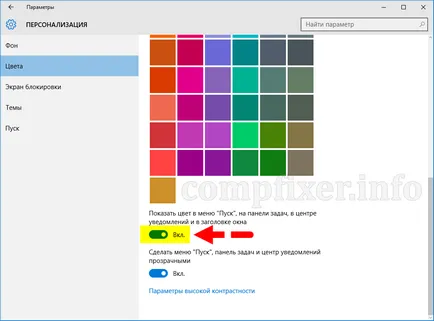
някои нюанси
1. Може да са се сблъсквали с факта, че вече сте включили тази опция, но в заглавията на вестниците все още бяло. В този случай, опитайте да деактивирате и активирате опцията (т.е. да се извърши два натискането на ключа).
2. Цветни заглавията не са включени за всички прозорци. Например прозореца Настройки, във всеки случай ще остане в един и същ дизайн:
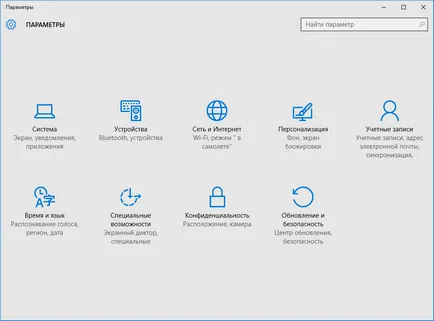
Как мога да активирам цвят само за прозорци титли
В Windows 10 също имат възможност да оцветите само заглавията на прозорците (без включване на цветове за менюто Start, лентата на задачите и Центъра за известия). Там ще трябва да работят малко в системния регистър ръчно.
1. Първо, изключете настройката на цветовете, които обсъждахме в първия метод:

Намери параметър ColorPrevalence и му задайте стойност 1:
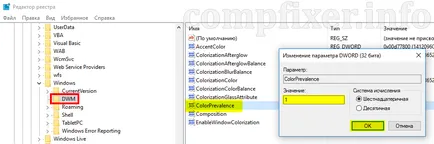
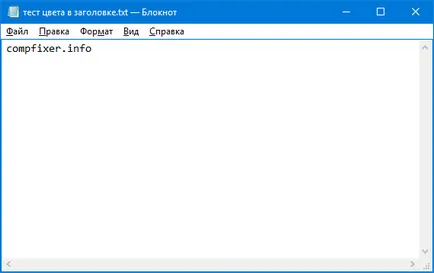
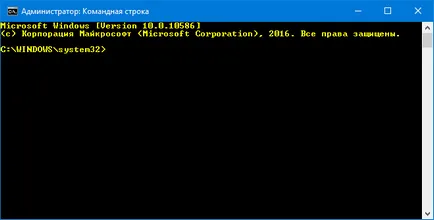
Внимание! Ако направите промени в системния регистър, за да даде възможност и след това да деактивират каза ключ, за да персонализирате настройките в системния регистър ColorPrevalence изменя отново "нула". Съответно, за да се даде възможност на цвят само заглавия имат работа prodelyvat отново.
Как да промените цвета на заглавната част на неактивен прозорец
За да се направи заглавия неактивен прозорец цвят, следвайте стъпките по-долу:
3. Създаване на нова DWORD-32 вариант. Наречете го AccentColorInactive.
4. В списъка на стойността на кодовете на цветове във формата на 6 знака без # знак. Например:
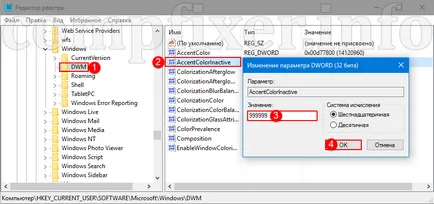
Не Необходимо е рестартиране.